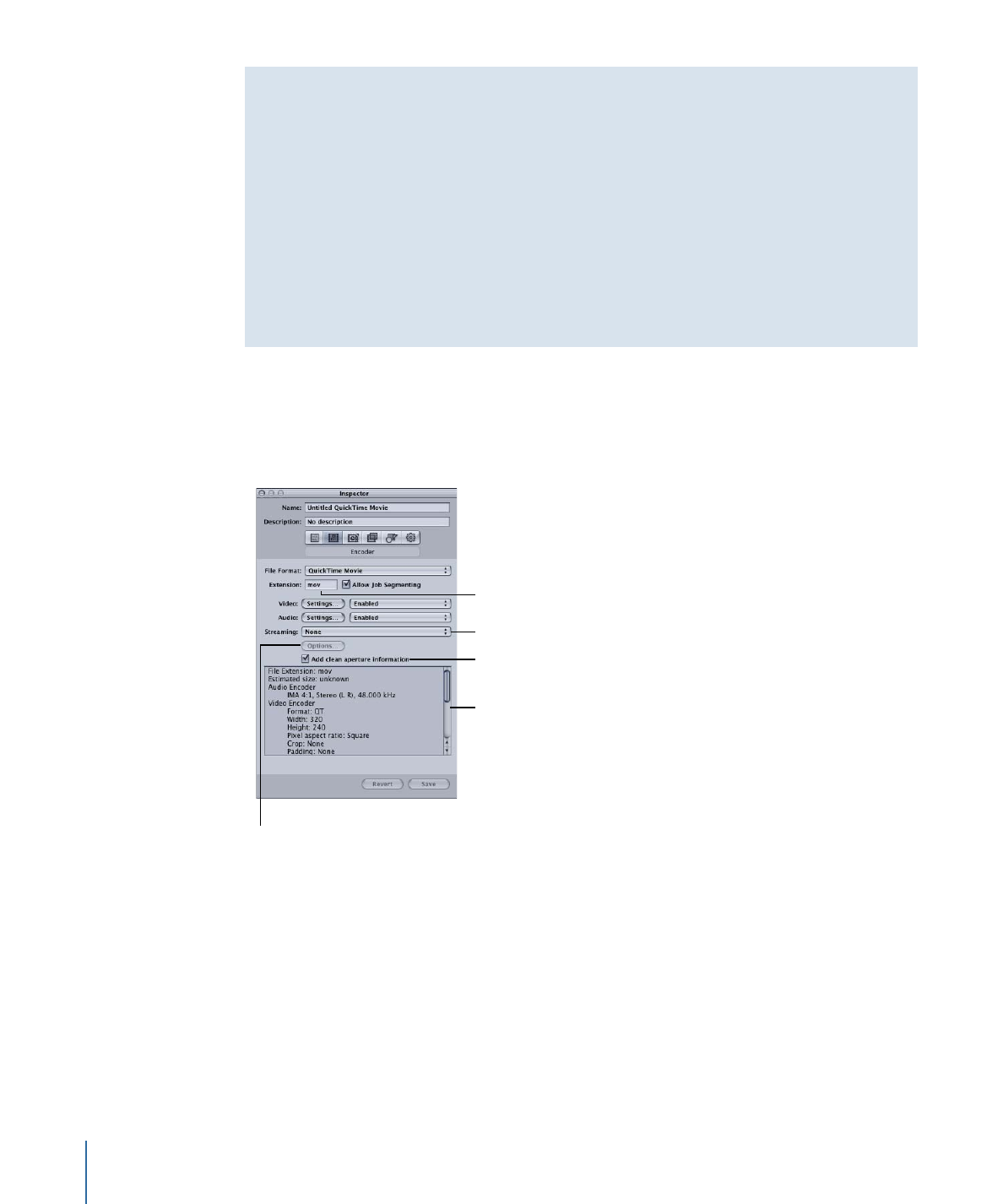
Grundlegende Einstellungen im Bereich „Codierer“
Mit den nachfolgend beschriebenen, grundlegenden Optionen können die spezifischen
Einstellungen für QuickTime-Filme festgelegt werden.
• Feld „Suffix“: In diesem Feld wird automatisch die QuickTime-Dateierweiterung (.mov)
angezeigt, nachdem das QuickTime-Ausgabeformat aus dem Einblendmenü
„Dateiformat“ oder dem Einblendmenü „Hinzufügen“ (+) im Bereich „Voreinstellungen“
ausgewählt wurde.
266
Kapitel 21
Erstellen von QuickTime-Ausgabedateien
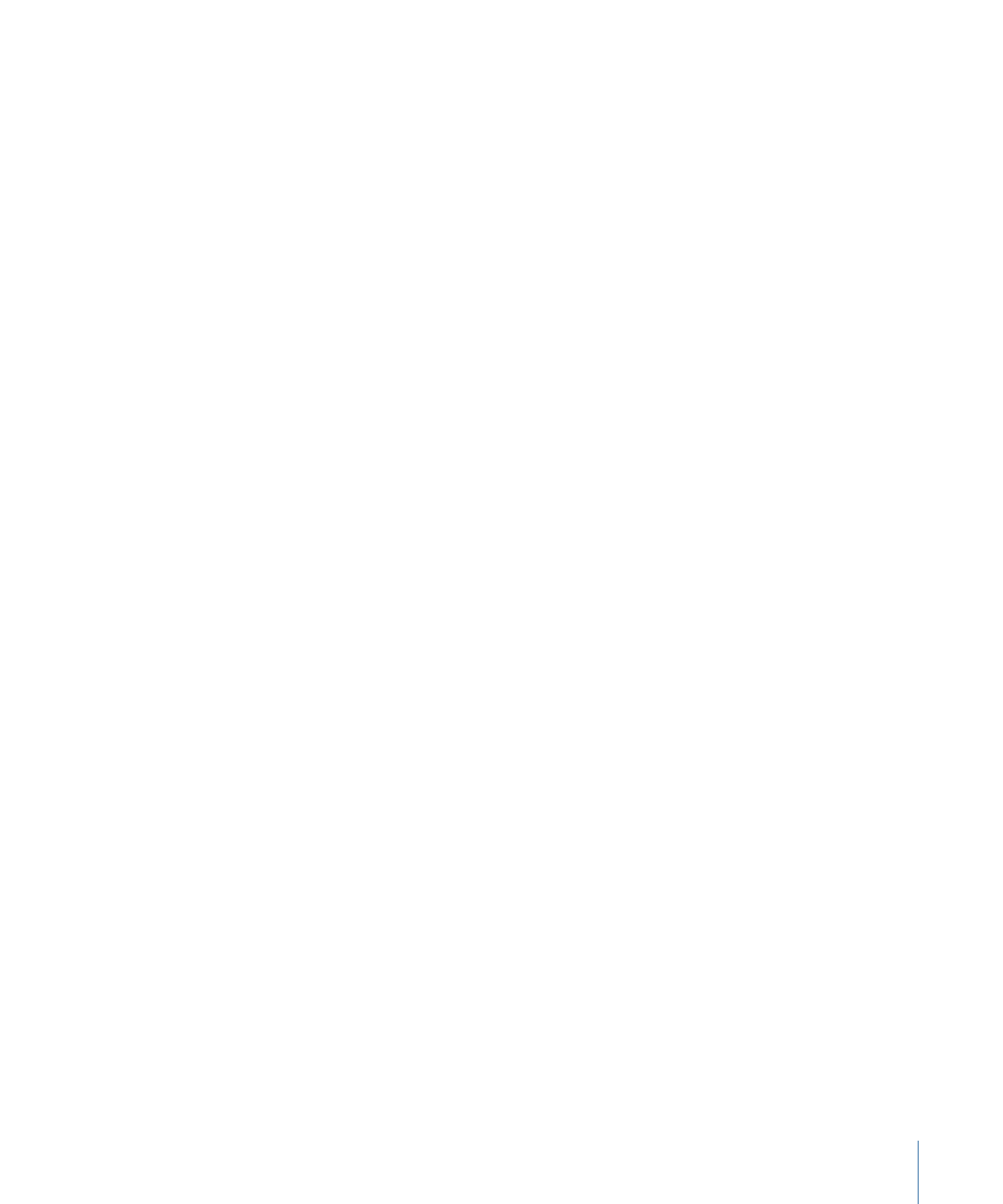
• Auftragssegmentierung erlauben: Durch Klicken auf dieses Feld können Sie die
Segmentierung von Aufträgen aktivieren bzw. deaktivieren. Dies ist nur dann relevant,
wenn Sie Compressor mit verteilter Verarbeitung und mit einer Multi-Pass-Codierung
verwenden. Weitere Informationen hierzu finden Sie unter
Auftragssegmentierung und
2-Pass-Codierung oder Multi-Pass-Codierung
.
• Videoeinstellungen und Audioeinstellungen: Mit diesen Tasten können Sie die
Dialogfenster mit den Standardeinstellungen für die QuickTime-Komprimierung sowie
für die Audioeinstellungen öffnen. Wählen Sie in diesen Dialogfenstern geeignete
Codecs aus und passen Sie die Einstellungen für die Video- bzw. Audiokomprimierung
gegebenenfalls an. Weitere Informationen zu diesen Dialogfenstern finden Sie in den
Abschnitten
Dialogfenster „Toneinstellungen“
und
Dialogfenster „Standardeinstellungen
für Videokomprimierung“
.
• Aktiviert/Deaktiviert/Durchreichen: Verwenden Sie diese Einblendmenüs, um Video- und
Audioeinstellungen zu aktivieren oder zu deaktivieren. Aktiviert bedeutet, dass die
Video- bzw. Audiospur im Ausgabefilm enthalten sein wird. Deaktiviert bedeutet, dass
die Video- bzw. Audiospur im Ausgabefilm nicht enthalten sein wird. Durchreichen (nur
Audiomaterial) bedeutet, dass Compressor die Audiodaten in den Ausgabefilm kopiert,
ohne sie zu ändern. Sie können beispielsweise HD-Dateien mit mehrspurigen Audiodaten
in SD-Dateien (Standard Definition) konvertieren, ohne dass die Audiospuren hiervon
betroffen sind.
Hinweis: Wenn Sie eine Sequenz aus Final Cut Pro in Compressor exportieren (“Ablage“
> „Exportieren“ > „Mit Compressor“) und eine Voreinstellung mit aktivierter Option
„Durchreichen“ anwenden, ändert sich der Audioteil der Voreinstellung in eine
PCM-Voreinstellung, die die Einstellungen und Kanalanzahl der Sequenz beibehält,
aber nur eine Spur in der Ausgabedatei erstellt. Wenn Sie die Funktion „Durchreichen“
für eine Final Cut Pro-Sequenz nutzen möchten, exportieren Sie einen QuickTime-Film
(“Ablage“ > „Exportieren“ > „QuickTime-Film“) und importieren Sie diesen Film dann
in Compressor.
Wichtig:
Ist für eine Voreinstellung die Option „Durchreichen“ aktiviert, sind die
Audiofilter des Bereichs „Filter“ nicht verfügbar. Darüber hinaus führen die
Retiming-Einstellungen im Bereich „Bildsteuerungen“ keine Korrekturen am
Audiomaterial durch, was zu Synchronisierungsfehlern beim Videomaterial führen kann.
• Streaming: Wählen Sie eine QuickTime-Streaming-Option aus dem Einblendmenü aus:
• Ohne: Wenn Sie diese Einstellung (Standard) auswählen, kann die Ausgabedatei nicht
per Streaming über das Internet bereitgestellt werden.
• Schnellstart: Wenn Sie diese Einstellung auswählen, wird die Ausgabedatei angezeigt,
bevor sie vollständig vom zugehörigen Server geladen wurde.
• Schnellstart – Komprimierter Header: Mit dieser Einstellung erzielen Sie dieselben
Ergebnisse wie mit der Option „Schnellstart“ (die Ausgabedatei wird angezeigt, bevor
sie vollständig vom Server geladen wurde). Die Ausgabedateien sind jedoch kleiner.
267
Kapitel 21
Erstellen von QuickTime-Ausgabedateien
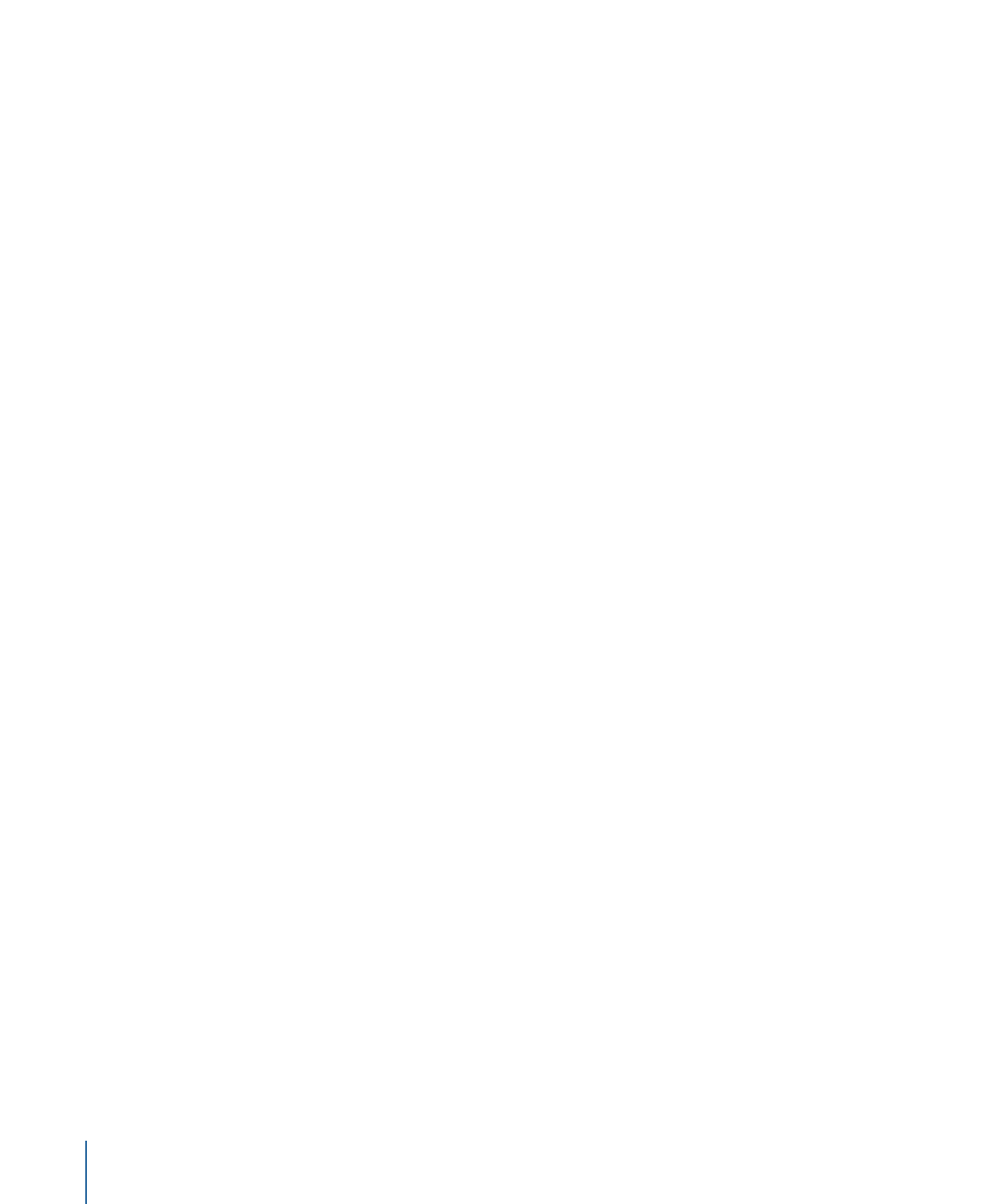
• Stream mit Steuerspur: Wenn Sie diese Einstellung auswählen, können Sie Steuerspuren
in der Ausgabedatei hinzufügen, damit die Datei mit einem QuickTime Streaming
Server verwendet werden kann.
• Optionen: Diese Taste wird grau angezeigt, bis die Option „Stream mit Steuerspur“ aus
dem Einblendmenü „Streaming“ ausgewählt wird. Wenn Sie auf diese Taste klicken,
wird das Dialogfenster „Einstellungen für Steuerspuren“ von QuickTime angezeigt, das
zusätzliche Einstellungen für die Steuerspur enthält.
• Feld „Informationen über saubere Blende hinzufügen“: Über dieses Feld (standardmäßig
markiert) können Sie angeben, ob Informationen hinzugefügt werden, die die saubere
Blende (den Teil des Bildes, in dem keine der Artefakte und Verzerrungen auftreten) in
der Ausgabedatei definieren.
Hinweis: Dieses Feld hat keine Auswirkungen auf die eigentlichen Pixel in der
Ausgabedatei. Es steuert lediglich, ob Informationen zur Datei hinzugefügt werden
sollen, die ein Player dazu verwenden kann, unsaubere Ränder des Bilds auszublenden.
• Das Feld ist markiert: Die Informationen werden zur Ausgabedatei hinzufügt. Dadurch
wird definiert, wie viele Pixel ausgeblendet werden, damit gewährleistet ist, dass es
entlang der Bildkanten keine unerwünschten Artefakte gibt. Wird die Ausgabedatei
mit QuickTime Player wiedergegeben, kann diese Einstellung dazu führen, dass das
Pixelformat geringfügig verändert wird.
• Das Feld ist nicht markiert: Die Informationen werden nicht zur Ausgabedatei
hinzugefügt. Dies war die Standardeinstellung in Compressor 3.0.5 (und früheren
Versionen).
• Übersicht: Hier werden detaillierte Informationen über die Voreinstellung angezeigt.